یکی از امکانات موجود در لپ تاپ های 2016 و 2017 اپل، تاچ باری است که به وسیله آن، میتوان با برخی اپلیکیشنها که از این قابلیت پشتیبانی میکنند، در تعامل بود. ضمن آنکه در این لپ تاپ ها، سنسور اثر انگشتی نیز در انتهای سمت راست پنل وجود دارد که با استفاده از آن میتوان جهت ورود به سیستم اقدام کرد. مشکلی که در ارتباط با تاچ بار لپ تاپ های اپل پیش میآید فراموشی تنظیمات و اطلاعات مرتبط با آن است.
خوشبختانه بروز چنین اشکالی با ریست کردن اطلاعات تاچ بار لپ تاپ های اپل قابل رفع است. البته باید این نکته را درنظر داشت که ریست کردن اطلاعات تاچ بار لپ تاپ های اپل منحر به حذف تمامی تنظیماتی میگرددکه به همراه اثر انگشتهای کاربر ثبت شده است. البته در صورت حذف این اطلاعات میتوان مجدداً آنها را تنظیم و اِعمال کرد. در بخشهای آتی آموزش ریست کردن اطلاعات تاچ بار لپ تاپ های اپل ارائه خواهد شد.
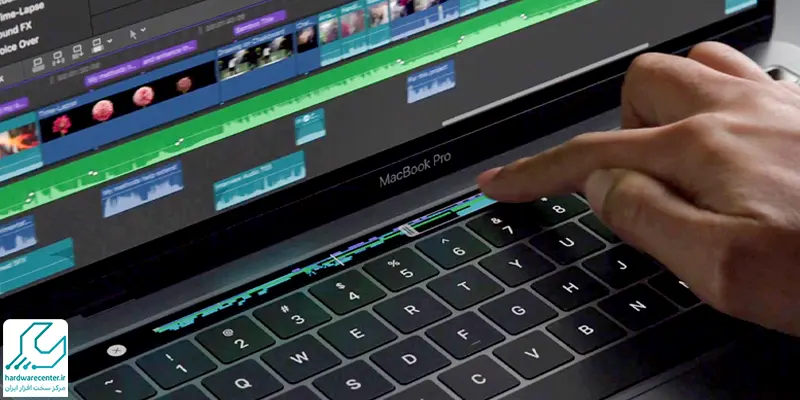
ریست کردن اطلاعات تاچ بار لپ تاپ های اپل
ریست کردن اطلاعات تاچ بار لپ تاپ های اپل کار چندان پیچیدهای نیست و با اندک تغییراتی در بخش تنظیمات دستگاه قابل اعمال است. در صورت اقدام به ریست کردن اطلاعات تاچ بار لپ تاپ های Apple و بروز اشکال در این کار میتوانید از طریق راه های ارتباطی درج شده در وبسایت با کارشناسان ما در مرکز تعمیر لپ تاپ اپل تماس گرفته و راهنماییهای لازم را دریافت نمایید.
1. برای آغاز و در نخستین مرحله از ریست کردن اطلاعات تاچ بار لپ تاپ های اپل، میبایست در هنگام لود شدن سیستم (بعد از روشن کردن و شنیدن صدای ابتدا) دکمههای Command+R را به صورت همزمان نگه دارید تادستگاه وارد حالت Recovery گردد.
2. پس از انجام مرحله فوق، در زمانی که پنجره Utilities نمایش داده شد، دکمهها را رها کنید.
3. در این مرحله میبایست وارد Utilities> Terminal شوید.
4. در ادامه میبایست عبارت xartutil –erase-all را در ترمینال تایپ نموده و دکمه return را فشار دهید.
5. در این مرحله از عملیات مرتبط با ریست کردن اطلاعات تاچ بار لپ تاپ های اپل، سوالی از شما در ارتباط با اطمینان از انجام این کار پرسیده میشود. در صورت اطمینان از انجام این کار، عبارت yes را تایپ نموده و دکمه return را فشار دهید.
6. در این مرحله میبایست دستگاه خود را ریستارت نمایید.
7. پس از طی مراحل فوق و بارگذاری مجدد سیستم، شاهد ریست کردن اطلاعات تاچ بار لپ تاپ های اپل توسط دستگاه خواهید بود.
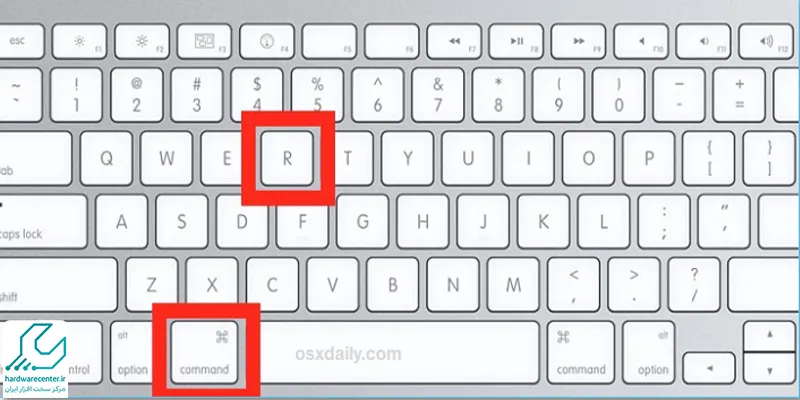
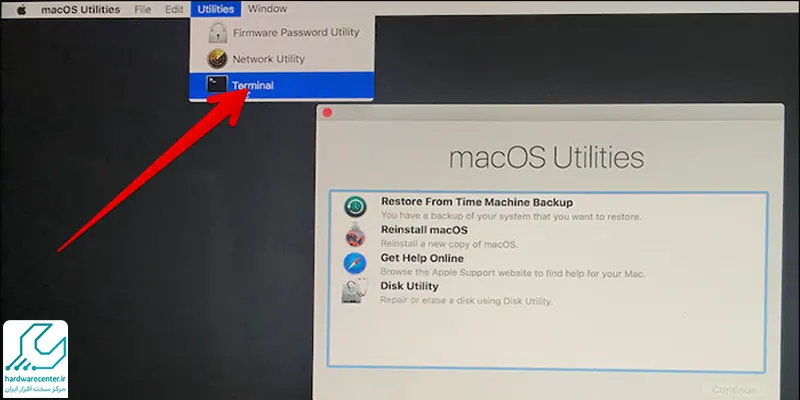
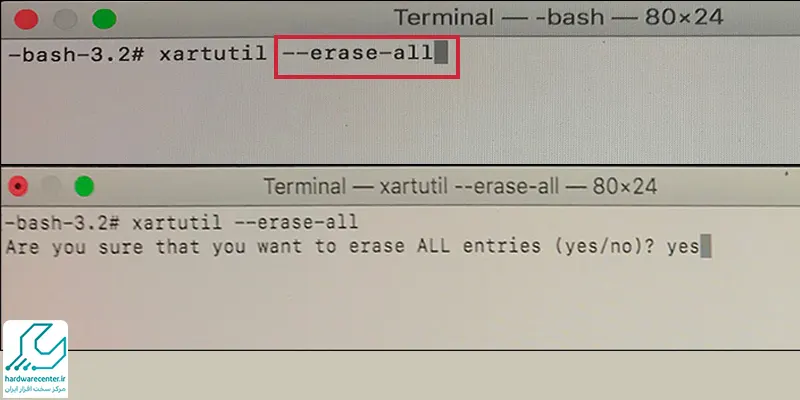
تست پاک شدن اطلاعات تاچ بار لپ تاپ های اپل
برای اطمینان از این مسئله که ریست کردن اطلاعات تاچ بار لپ تاپ های اپل با موفقیت انجام شده است یا خیر کافی است تا مسیر > System Preferences> Touch ID
را دنبال نمایید. با طی این مسیر خواهید دید که تنظیمات مرتبط با اثر انگشت شما ریست شده است و لپ تاپ اپل از شما تقاضای ورود مجدد اثر انگشتتان را دارد.
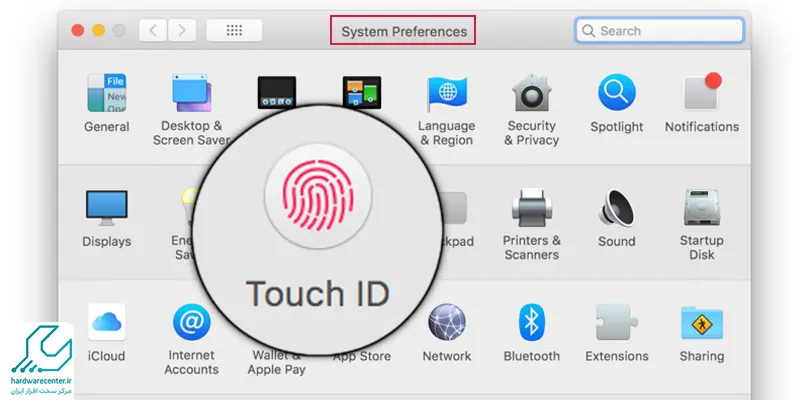
نمایندگی مجاز اپل
حتما شما نیز می دانید که کمپانی اپل تاکنون اجازه راه اندازی یک نمایندگی رسمی در کشور ما را صادر نکرده است از این رو هیچ مرکزی نمی تواند مدعی باشد که نمایندگی رسمی اپل را دارا است. نمایندگی تعمیرات اپل جهت رفع این نقصان درصدد برآمده است تا کلیه خدمات مورد نیاز کاربران اپل را در زمینه تعمیر و ترمیم دستگاه هایشان به آنها ارائه نماید.
به عبارتی دیگر نمایندگی تعمیرات اپل به منظور تأمین نیازها و درخواست های آندسته از کاربرانی راه اندازی شده است که دارنده یکی از محصولات اپل هستند و دستگاه آنها در حال حاضر دچار خرابی و نقص گشته است. چنین کاربرانی می توانند با مراجعه به تعمیرگاه مجاز اپل تمامی خدمات تخصصی مورد نیاز خویش را دریافت دارند. نمایندگی مجاز اپل در بخش فروش ارائه کننده تمامی خدمات مرتبط با عرضه و فروش تولیدات اپل و در بخش تعمیرات ارائه کننده تمامی خدمات مرتبط با تعمیر، بازیابی، بازسازی و ترمیم دستگاه های اپل است.



